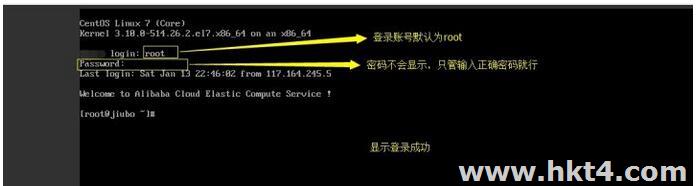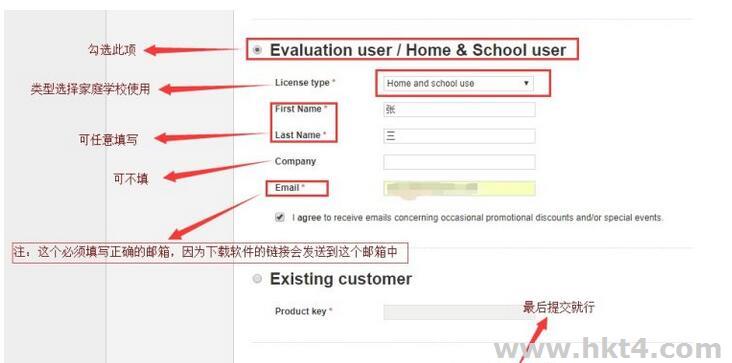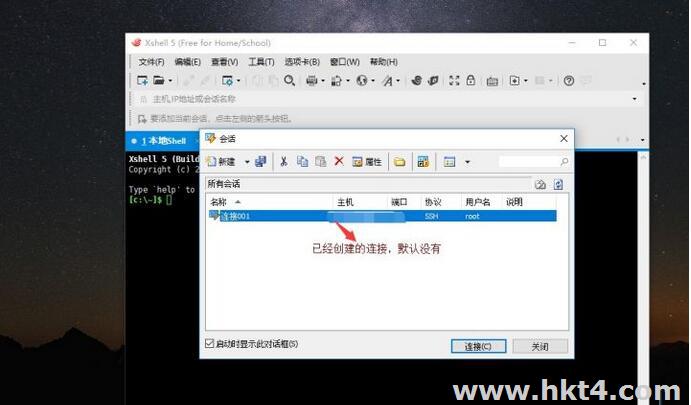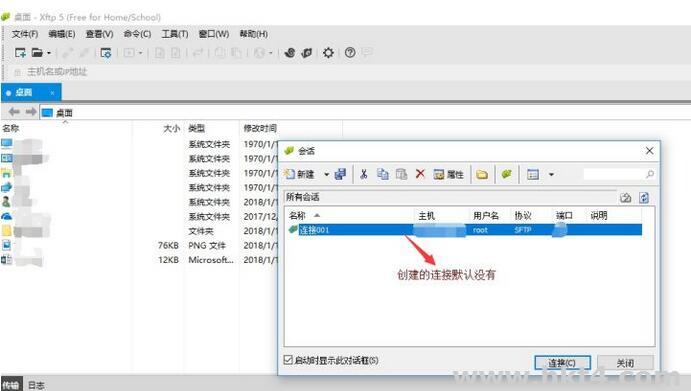- 產(chǎn)品中心
- 云服務(wù)器
- 香港云服務(wù)器
- 美國云服務(wù)器
- 臺灣云服務(wù)器
- 新加坡云服務(wù)器
- 菲律賓云服務(wù)器
- 108全球云
- 全球公有云
- 高防服務(wù)器
- 香港高防
- 美國高防
- 大帶寬高防
- 服務(wù)器托管
- 香港機(jī)房
- 美國機(jī)房
- 臺灣機(jī)房
- 機(jī)柜租用
- 電信機(jī)柜租用
- 香港機(jī)柜租用
- 美國機(jī)柜租用
- 香港服務(wù)器
- 站群服務(wù)器
- 美國服務(wù)器
- 爆款特惠
- 解決方案
-
網(wǎng)站建設(shè)
根據(jù)不同規(guī)模的網(wǎng)站提供可定制化的架構(gòu)和 一站式協(xié)助 -
游戲運營
集游戲部署、游戲運營以及游戲安全三大要 素幫助游戲企業(yè)快速部署 -
視頻娛樂
集源視頻存儲、高效自動轉(zhuǎn)碼切片技術(shù)以及 內(nèi)容分發(fā)等功能,加速視頻播放 -
金融區(qū)塊鏈
結(jié)合金融行業(yè)的重實效、重安全的行業(yè)特 點,為金融平臺提供專業(yè)快速部署架構(gòu) -
智能家居
采用全托管的一站式物聯(lián)網(wǎng)智能服務(wù),輕松構(gòu) 建多種智能網(wǎng)物聯(lián)網(wǎng)最佳平臺 -
制造業(yè)升級
多年制造業(yè)ERP部署經(jīng)驗,為廣大制造業(yè)企業(yè) 提供高效可靠的數(shù)字化生產(chǎn)平臺 -
大數(shù)據(jù)營銷
低成本有效采集、分析、應(yīng)用海量營銷數(shù)據(jù),降 低20%的人工成本,做到精準(zhǔn)定位營銷 -
外貿(mào)電商
為電商用戶提供一站式解決方案,企業(yè)可根 據(jù)架構(gòu)靈活調(diào)整配置,快速搭建電商平臺
-
- 關(guān)于我們